在很多视频中,都可以看到画中画的效果, 有很多的形状也比较特殊,显得视频更有特色。很多视频创作者也比较好奇,这样的效果是如何制作的呢?接下来就让我们详细的了解一下短视频圆形画中画怎么做,具体有哪些方法吧。

万兴喵影在市场中的人气非常行,且凭借丰富的功能以及简单的操作方法,深得用户青睐。在使用万兴喵影的过程中,我们不仅仅可以对视频进行裁剪或合并,强大的素材库也可以对视频进行美化。特别是画中画效果,做的也非常精致,能够有效增加视频的视觉效果。针对短视频圆形画中画怎么做这个问题,具体的操作步骤如下:
Step1新建项目
下载万兴喵影软件之后,在首页点击“新建项目”的功能,这时,就会自动进入到视频编辑页面,在这里就可以制作画中画效果了。
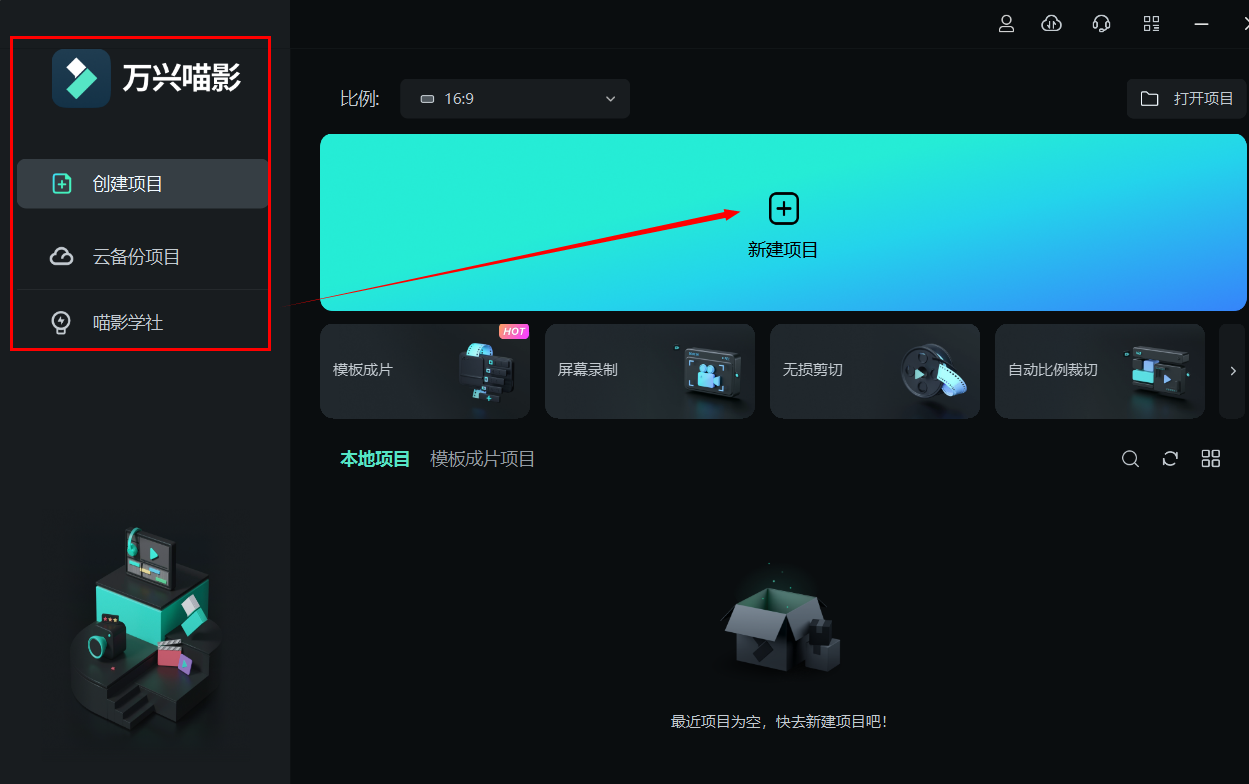
Step2导入素材
在编辑视频页面中,点击导入媒体的位置,就可以导入要制作画中画的视频啦。点击“点击这里导入媒体”,在新弹出的页面中,选择需要的视频并添加。
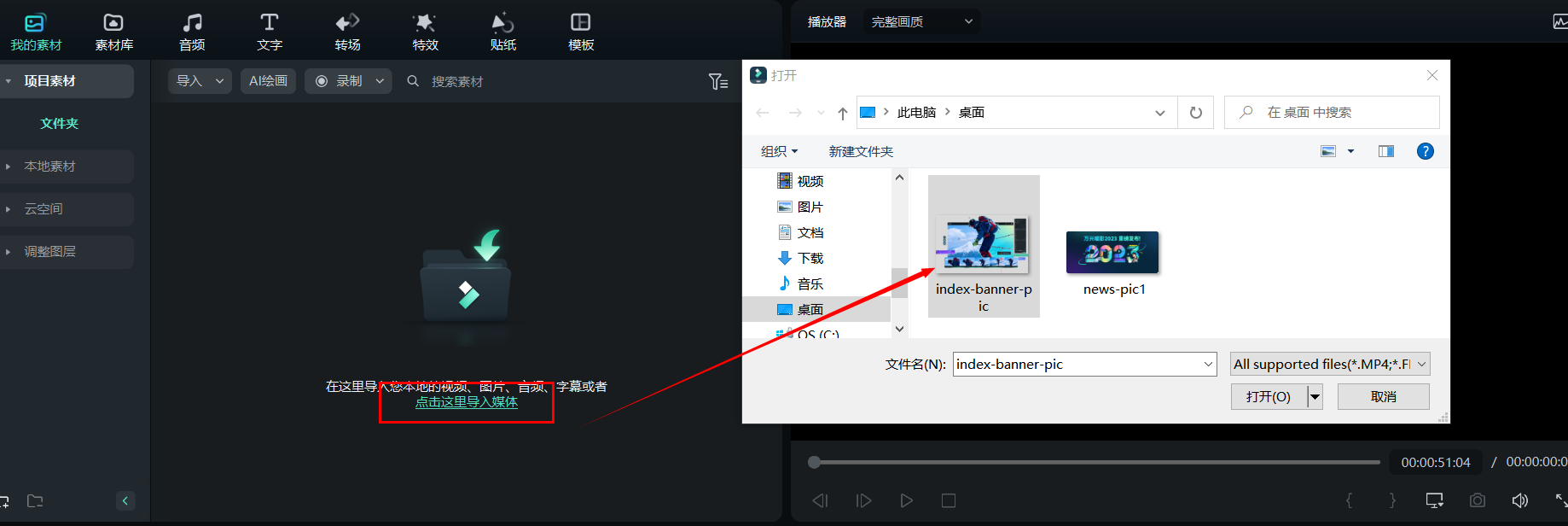
Step3创作视频
将添加成功的视频拖拽到下方的时间轴之后,就可以对视频进行编辑啦,如果要制作圆形画中画的效果,就需要导入两个以上的视频,并将视频放置到两个轨道中。
这一步需要注意:作为背景的视频需要放在下层,而覆盖的视频则放在上层。
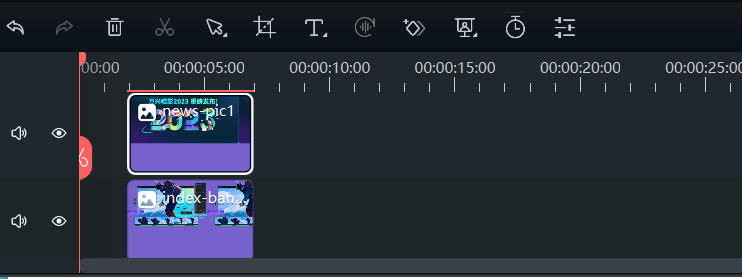
Step4制作画中画
点击需要制作成圆形画中画的视频后,上方页面就会出现新的窗口,这里选择遮罩之后,再次选择椭圆形遮罩,之后使用鼠标调整遮罩的形状,即可将其改变为圆形。
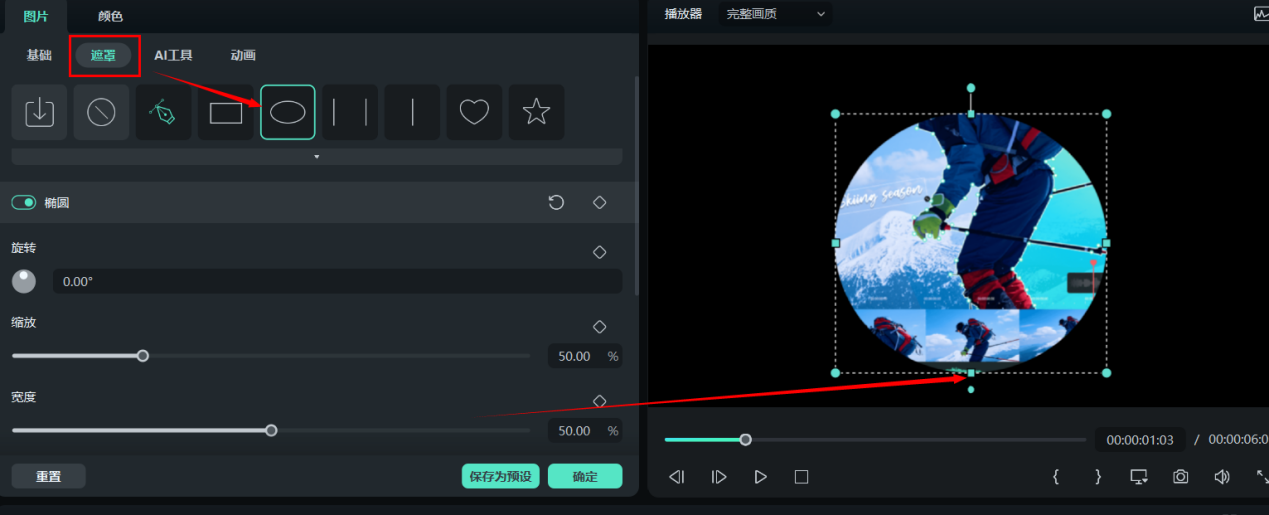
Step5导出视频
设置成功后,就可以制作圆形画中画啦。视频创作完成后,点击页面上方的“导出”按钮,即可成功将短视频圆形画中画保存到电脑中。
喵影APP是手机端的视频编辑工具,它的视频编辑功能也非常强大,可以实现和电脑端一致,完全适合国内外用户的需求。很多模板可以实现一键使用,让用户可以轻松的制作出精美的视频。因在手机端编辑视频的人群也比较多,因此针对短视频圆形画中画怎么做这个问题,这里就以喵影APP为例,为大家讲解一下。

Step1创建视频
在手机端下载喵影APP,打开该软件之后,点击“创建视频”,根据页面的提示添加需要制作画中画的视频。这里需要先添加背景视频后,即可在页面的下方看到“画中画”的功能。
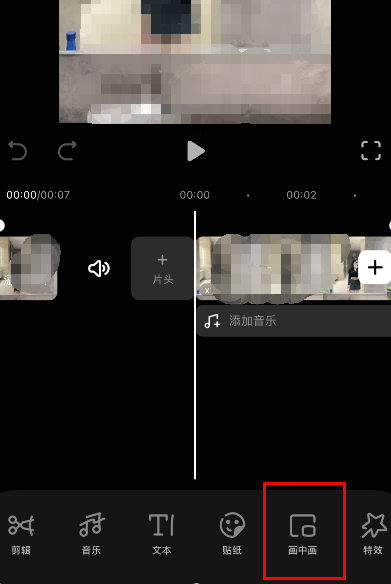
Step2导入素材
点击“画中画”之后,页面会自动进入到手机相册中,这时就需要再次添加新的视频到页面中。
Step3点击蒙版
将视频添加完成之后,滑动下方的菜单栏,即可看到“蒙版”的功能,点击蒙版之后,在页面中即可看到有圆形蒙版的存在,利用该功能,就可以更改画中画的显示效果了。
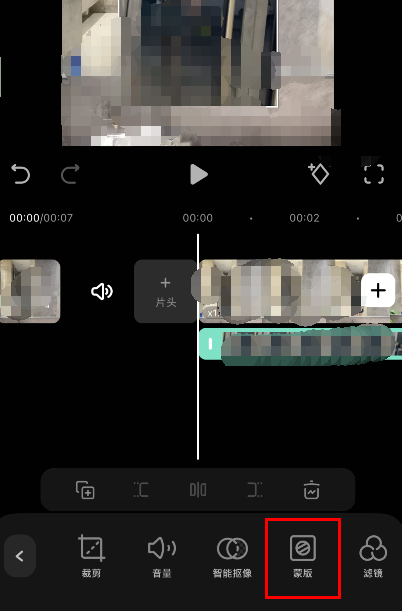
Step4导出视频
操作完成之后,点击下右方的“√”即可保存设置,也可以点击播放按钮预览视频,确认无误后,点击上方的“导出”按钮即可。
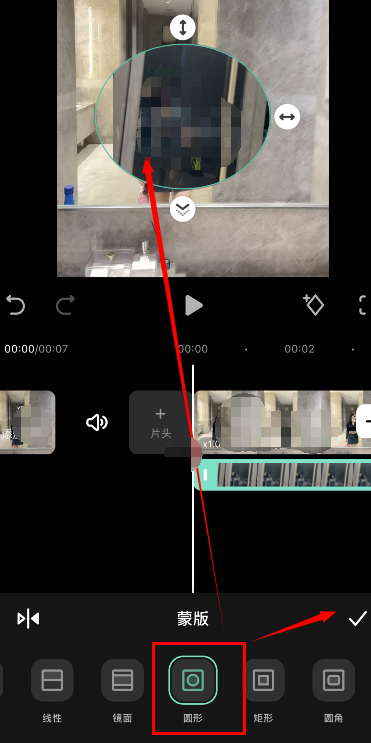
关于短视频圆形画中画怎么做的方法已经讲解完毕了,有需要的小伙伴可以学习一下哦~








